Cómo cambiar la aplicación por defecto de mapas en Google Fotos
Podemos elegir dónde ver la ubicación de fotos y vídeos.

Desde que los sistemas operativos de nuestros ordenadores y dispositivos móviles se crearon, existe la figura de la aplicación por defecto o predeterminada, y que ha traído muchas polémicas por el abuso de algunas compañías al no dar opción de ofrecer oportunidades a su competencia. Con el paso de los años, muchos de ellos han permitido abrir la mano y ahora esas prácticas también están disponibles en infinidad de apps.
Google Fotos es una de ellas que, aunque no lo creáis, nos permite seleccionar cuál es la app por defecto que abrirá en el caso de que necesite visualizar un enlace a una ubicación. Aunque pensaréis vosotros, ¿en qué momento un servicio de almacenamiento fotográfico en la nube necesita de vincularse con una aplicación de mapas?
¿Dónde sacaste esa foto?
Como sabéis, tanto las fotos como los vídeos se almacenan en nuestra fototeca con muchos metadatos y uno de ellos es el que tiene que ver con la ubicación de dónde la hicimos. Por lo que en cualquier momento podemos consultar esa posición GPS exacta por si queremos revisitar el mapa o incluso corregirla. Cosa que es posible a través del navegador de tu ordenador.
Sea como fuere, Google Fotos necesita que le digamos cuál es la aplicación por defecto que tiene que utilizar aunque si no decimos nada, optará por la solución de la casa: Google Maps. Así que si tenéis un iPhone, o usáis mucho Waze, que es con el que os habéis acostumbrado a buscar sitios y crear rutas, no tenéis más que seguir estos sencillos pasos.
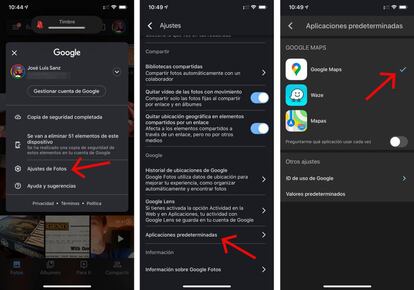
El primero acceder a Google Fotos y tocar en el avatar de nuestra cuenta arriba a la derecha. Se abrirá el menú de configuración y entramos en los "Ajustes de fotos" de la app. Pasaremos a una nueva pantalla con muchas alternativas, pero nos quedamos con la de "Aplicaciones predeterminadas" para llegar hasta la elección final.
En nuestro caso, como utilizamos iPhone, además de Google Maps o Waze, nos aparece la app que tiene Apple y que también podéis vincular si queréis que todo quede en casa. Solo tenéis que tocar sobre vuestra elección, verificar que el check azul de la derecha se ha colocado a la altura de lo que habéis seleccionado y salir al menú anterior para que se guarden los cambios. Este menú, como tal, no es solo para elegir la aplicación de mapas por defecto y también será al que tengáis que acudir si, por ejemplo, en el futuro hacen algún tipo de vinculación con plataformas de vídeo, redes sociales fotográficas o editores externos.

